Actualizat în aprilie 2024: Nu mai primiți mesaje de eroare și încetiniți sistemul dvs. cu instrumentul nostru de optimizare. Ia-l acum la acest link
- Descărcați și instalați instrumentul de reparare aici.
- Lasă-l să-ți scaneze computerul.
- Instrumentul va face atunci reparați computerul.
Bara de căutare și integrarea Cortana a fost una dintre cele mai așteptate caracteristici ale Windows 10, dar nu este universal atrăgătoare și dacă sunteți unul dintre cei cărora nu le place sau nu doresc să piardă atât de mult spațiu în bara de activități, îl puteți ascunde sau dezactiva. Aflați cum să eliminați bara de activități din Windows 10.
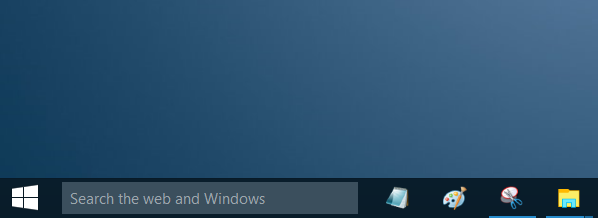
Când Cortana este activată, bara de căutare va afișa Cortana. Dacă Cortana este dezactivată, în casetă se va spune „Căutați pe Windows„. Ambele pot fi folosite sau eliminate în voie.
Pentru a elimina bara de căutare din bara de activități Windows 10
Actualizare aprilie 2024:
Acum puteți preveni problemele computerului utilizând acest instrument, cum ar fi protejarea împotriva pierderii fișierelor și a malware-ului. În plus, este o modalitate excelentă de a vă optimiza computerul pentru performanțe maxime. Programul remediază cu ușurință erorile obișnuite care ar putea apărea pe sistemele Windows - nu este nevoie de ore întregi de depanare atunci când aveți soluția perfectă la îndemână:
- Pasul 1: Descărcați Instrumentul pentru repararea și optimizarea calculatorului (Windows 10, 8, 7, XP, Vista și Microsoft Gold Certified).
- Pasul 2: Faceți clic pe "Incepe scanarea"Pentru a găsi probleme de registry Windows care ar putea cauza probleme la PC.
- Pasul 3: Faceți clic pe "Repara tot"Pentru a rezolva toate problemele.
Rețineți că ascunderea casetei de căutare nu dezactivează cu adevărat Cortana - consultați mai jos instrucțiuni despre cum să faceți acest lucru. Ascunde pur și simplu câmpul barei de activități.
- Faceți clic dreapta pe o zonă goală din bara de activități.
- Selectați submeniul Cortana și alegeți Ascuns.
- Dacă doriți să păstrați opțiunea Căutare rapidă în bara de activități, puteți selecta pictograma Afișați Cortana.
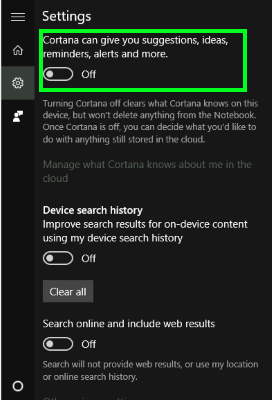
Dezactivați Cortana
Dacă nu ați activat Cortana, veți vedea partea superioară a casetei care arată așa când faceți clic pe caseta de căutare și apoi pe pictograma Setări. Rețineți că Cortana este dezactivată. De asemenea, puteți dezactiva căutarea online și includerea rezultatelor Bing atunci când căutați în meniul Start, apăsând acest buton.
Dacă ați activat deja Cortana, caseta de dialog cu setări se schimbă complet și este ascunsă sub pictograma notebook - de aici puteți face clic pe Setări și accesați ecranul de mai sus.
După ce ați dezactivat Cortana și Bing, puteți ascunde pictograma.
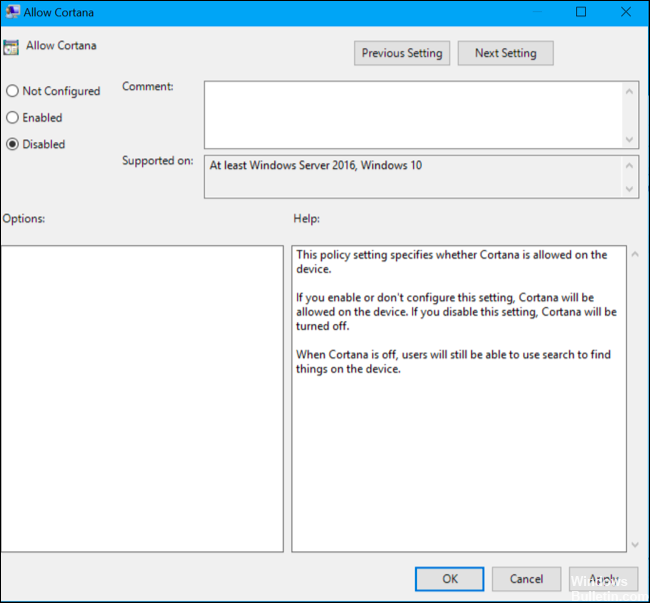
Concluzie
Windows 10 integrează căutarea Windows direct în bara de activități. În mod implicit, bara de căutare este întotdeauna vizibilă lângă meniul Start. În timp ce acest lucru poate fi util, este nevoie de mult spațiu pe bara de activități. Astăzi, există și un buton separat pentru asistentul virtual Cortana, care crește confuzia.
Puteți elimina bara de căutare și butonul Cortana pentru a obține o bară de activități mai curată. Faceți clic dreapta pe bara de activități și faceți clic pe meniul Căutare. Selectați opțiunea „Ascuns” pentru a elimina bara de căutare. Faceți din nou clic dreapta pe bara de activități și faceți clic pe elementul de meniu „Show Cortana Button” pentru a ascunde Cortana.
https://www.groovypost.com/howto/remove-windows-10-cortana-search-taskbar/
Sfat expert: Acest instrument de reparare scanează arhivele și înlocuiește fișierele corupte sau lipsă dacă niciuna dintre aceste metode nu a funcționat. Funcționează bine în majoritatea cazurilor în care problema se datorează corupției sistemului. Acest instrument vă va optimiza, de asemenea, sistemul pentru a maximiza performanța. Poate fi descărcat de Faceți clic aici

CCNA, Web Developer, Troubleshooter pentru PC
Sunt un pasionat de calculator și un profesionist IT practicant. Am experiență de ani de zile în spatele meu în programare pe calculator, depanare și reparații hardware. Mă specializează în Dezvoltarea Web și în Designul bazelor de date. De asemenea, am o certificare CCNA pentru proiectarea și depanarea rețelelor.

